

Tato část ukazuje, jak nastavit tiskovou úlohu s lakem. Můžete vytisknout jednoduchou úlohu (Flood Coat Fill) bez přípravy dat nebo složitější úlohy s použitím bodových dat, která musí být v tiskové úloze přítomna. Další informace viz Přehled postupu při práci s lakem.
Tisk laku vyžaduje profil média ONYX (model média), který byl vytvořen s konfigurací inkoustu CMYKSS s definovanými přímými barvami. Jsou podporovány všechny režimy tisku kromě režimu tisku ve vysokém rozlišení.
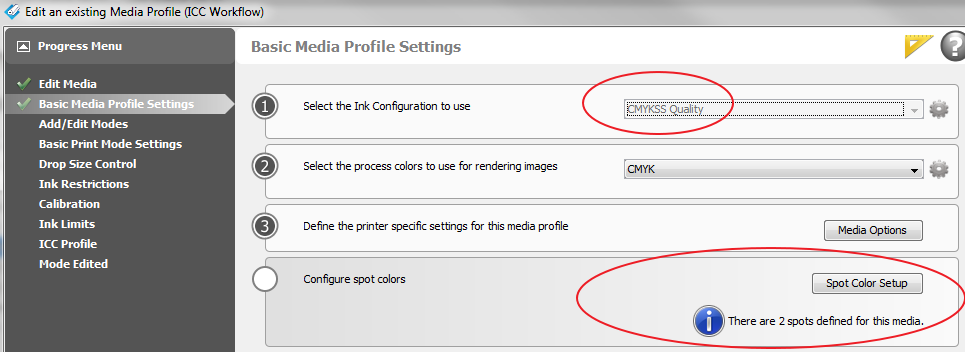
Chcete-li tisknout lak na obrázek v tiskovém režimu HD, použijte kompozitní dávkovou úlohu, první úlohu vytiskněte v režimu tisku s vysokým rozlišením a druhou úlohu vytiskněte pomocí jiného režimu tisku pro tisk pouze dat laku.
Postup je volitelný a není požadován, pokud byl způsob tisku laku správně specifikován v profilu média ONYX nebo nástroji Quickset.
Postup
Pokud není požadovaná možnost tisku laku předem definována v profilu média ONYX nebo v sadě Quickset, vyberte před odesláním úlohy k tisku možnost "Hold for Operator", aby úloha nebyla automaticky odeslána do tiskárny.
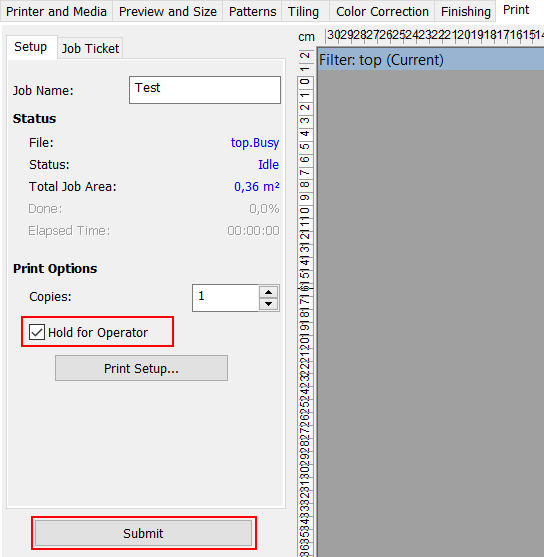
Otevřete vybraný obrázek pomocí profilu média ONYX, který podporuje přímá data (konfigurace inkoustu CMYKSS s přímými barvami)
Pravým tlačítkem myši klikněte na úlohu v aplikaci Rip-Queue ONYX, upravte volbu „Nastavení tisku“ a zobrazí se následující dialogové okno „Nastavení úloh“:
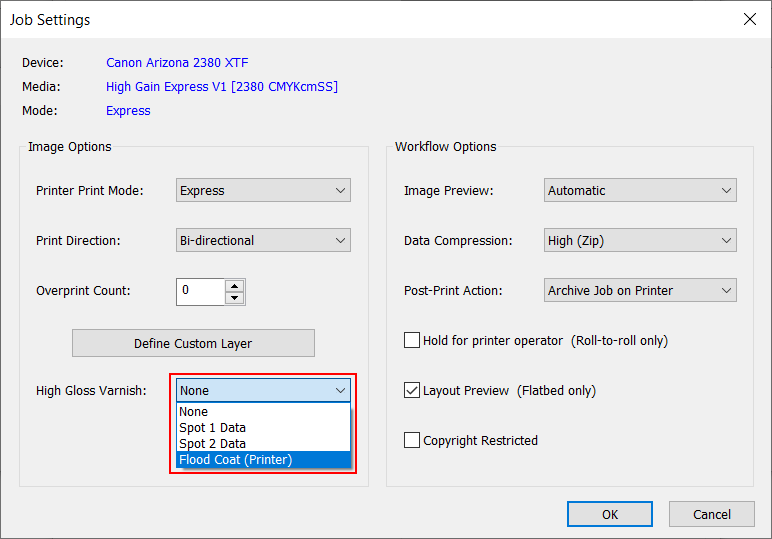
Zkontrolujte nastavení nebo určete způsob vytištění laku.
Žádné - nebude vytištěn žádný lak
Data Spot 1 - High Gloss se vytisknou tam, kde jsou přítomna data Spot1 . Zvolte Spot1 data, pokud máte v tiskové úloze definována data Spot1 (definovaná pomocí nástroje Bodová vrstva viz:Vytvoření dat přímé barvy pomocí nástroje Spot Layer Tool nebo dodatečným zpracováním pomocí Adobe Photoshop (viz Vytvoření dat přímých barev ve Photoshopu) nebo Adobe Illustrator (viz Vytváření bodových dat v aplikaci Adobe Illustrator).
Data Spot 2 - High Gloss se vytisknou tam, kde jsou přítomna data Spot2 . Pokud máte v tiskové úloze definována data Spot2 , vyberte možnost Spot2 data.
Flood Coat - vytiskne se bílá vrstva o velikosti celého obrázku (ohraničující rámeček).
Odešlete tiskovou úlohu do tiskárny a vytiskněte ji.